Jak naprawić niedziałający port Ethernet w systemie Windows 10 — szybkie porady
Opublikowany: 2021-04-26W tym przewodniku rozwiązywania problemów dowiesz się, jak naprawić port Ethernet, który nie działa w systemie Windows 10. Dlatego dokładnie przeczytaj ten dokument.
Niewątpliwie wielu z nas korzysta obecnie z Wi-Fi do połączenia z Internetem. To były czasy, kiedy do łączenia się z Internetem używano Ethernetu. Ethernet jest zwykle znany jako połączenie przewodowe z modemem internetowym. Możliwe, że zauważyłeś kable wychodzące z tyłu systemów, aby mogły połączyć się z routerami internetowymi. Ogólnie rzecz biorąc, za każdym razem, gdy jakikolwiek użytkownik twierdzi, że jego Ethernet nie działa, w rzeczywistości mają na myśli to, że jego system ma problemy podczas łączenia się z Internetem. Ponieważ ich system jest podłączony do Internetu za pomocą przewodu, ten kabel lub jego sterownik mają pewne problemy.
Nieaktualne lub brakujące sterowniki sieciowe mogą być główną przyczyną ciągłego występowania tego błędu. Dlatego radzimy, aby sterowniki sieciowe były zawsze aktualne. Jeśli nie możesz ręcznie zainstalować najnowszych sterowników, możesz skorzystać z pomocy Bit Driver Updater . Jest to najlepsze narzędzie do aktualizacji sterowników, które automatycznie aktualizuje sterowniki za pomocą zaledwie kilku kliknięć. Aby wypróbować to niesamowite narzędzie za darmo, kliknij przycisk pobierania podany poniżej.

Istnieje wiele przyczyn niedziałającego Ethernetu, ponieważ nie omawiamy konkretnej przyczyny lub komunikatu o błędzie, więc istnieje wiele przyczyn tego błędu. Może to być niepewny kabel, luźne połączenie, uszkodzona karta sieciowa, przestarzałe lub brakujące sterowniki i wiele innych. Problem może być spowodowany zarówno problemem z oprogramowaniem, jak i sprzętem. Dlatego będziemy musieli znać wiele strategii, abyśmy mogli naprawić problem z niedziałającym portem Ethernet w najlepszy możliwy sposób.
Możliwe rozwiązania, aby naprawić port Ethernet nie działa w systemie Windows 10
Poniżej wymieniliśmy wiele rozwiązań, które zdecydowanie działają dla Ciebie, aby pozbyć się portu Ethernet bez problemu z działaniem. Chociaż nie musisz ich wszystkich próbować, po prostu idź dalej, aż znajdziesz ten, który pasuje do twojego przypadku.
Rozwiązanie 1: Upewnij się, że Ethernet jest włączony
W wielu przypadkach problem może być spowodowany wyłączonym Ethernetem. Ponadto wiele innych urządzeń lub sieci Ethernet można wygodnie wyłączyć w Menedżerze urządzeń. Dlatego dobrym posunięciem jest sprawdzenie, czy Ethernet jest wyłączony, czy nie. Jeśli okaże się, że jest wyłączony, nie martw się, wykonaj kroki udostępnione poniżej, aby włączyć go ponownie.
Krok 1: Na klawiaturze przytrzymaj klawisz z logo Windows i naciśnij klawisz R .
Krok 2: Spowoduje to wywołanie okna dialogowego Uruchom, teraz wpisz devmgmt.msc w polu i naciśnij klawisz Enter z klawiatury.
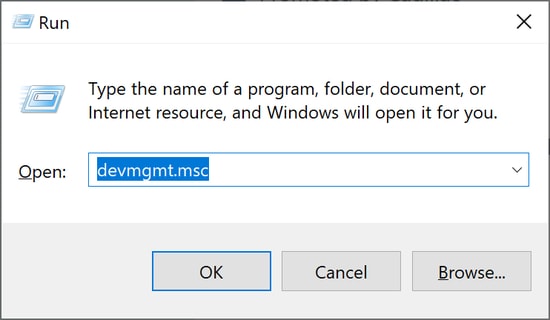
Krok 3: Znajdź i kliknij dwukrotnie karty sieciowe .
Krok 4: Teraz znajdź i kliknij prawym przyciskiem myszy swoje urządzenie sieciowe .
Krok 5: Następnie, jeśli zauważysz opcję Wyłącz, która oznacza, że twoje urządzenie jest już włączone, ale na wypadek, gdy zobaczysz opcję Włącz, która wskazuje, że urządzenie jest wyłączone. Aby ją włączyć, wybierz opcję Włącz z listy menu kontekstowego.
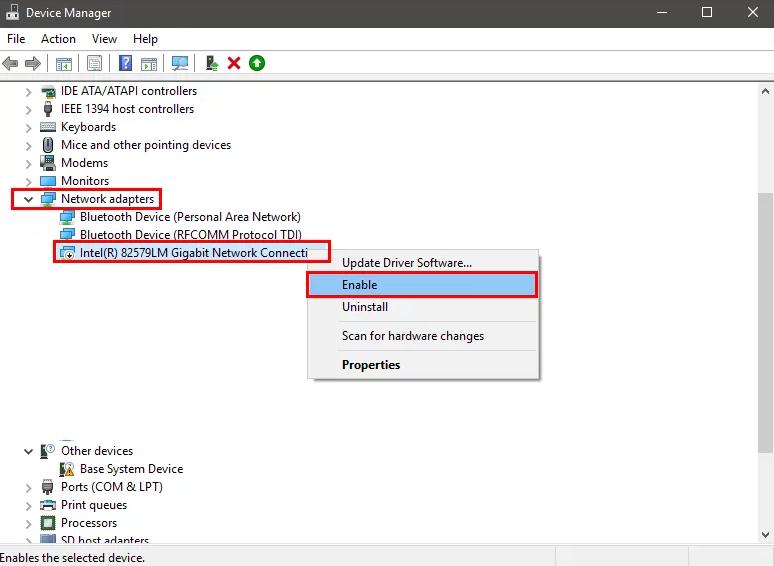
Po włączeniu Ethernetu sprawdź, czy problem z niedziałającą siecią Ethernet w systemie Windows 10 zniknął.
Przeczytaj także: Rozwiązywanie problemów z myszą w systemie Windows 10 - Napraw problemy z myszą
Rozwiązanie 2: Wyłącz oprogramowanie antywirusowe
W wielu przypadkach jest całkowicie możliwe, że część systemu Windows może być źródłem tego problemu w twoim systemie. Zapora systemu Windows lub program Windows Defender mogą powodować, że kabel Ethernet nie działa na Twoim komputerze.
Dlatego w tym rozwiązaniu zalecamy wyłączenie lub wyłączenie zarówno programu Windows Defender, jak i Zapory systemu Windows, aby upewnić się, że nie powodują tego błędu. Ponadto możliwe jest również, że inny pakiet antywirusowy innej firmy powoduje ten sam problem, jeśli korzystasz z tego, wyłącz również rozwiązanie antywirusowe innej firmy.
Rozwiązanie 3: Spróbuj rozładować zasilanie
Jeśli powyższe rozwiązania nie działają dla Ciebie, nie martw się, oto inny sposób, tj. Odciążenie mocy. Wielu użytkowników zgłosiło, że moc rozładunkowa im zadziałała. Możesz więc również spróbować rozładować zasilanie, aby naprawić problem z niedziałającym kablem Ethernet. Oto jak to zrobić:
Krok 1: Wyłącz komputer.
Krok 2: Odłącz przewód zasilający, a jeśli masz laptopa, wyjmij z niego baterię.
Krok 3: Następnie przytrzymaj przycisk zasilania przez około 30 sekund , a następnie zwolnij go.
Krok 4: Ponadto podłącz kabel do komputera. Jeśli masz baterię, włóż ją do niej.
Krok 5: Na koniec ponownie włącz komputer.
Gdy skończysz, problem z niedziałającym portem Ethernet powinien zostać rozwiązany.
Przeczytaj także: Jak zainstalować i zaktualizować sterowniki Bluetooth w systemie Windows 10
Rozwiązanie 4: Przywróć, zaktualizuj i odinstaluj sterowniki sieciowe
Jeśli żadna z powyższych trzech metod nie działa w twoim przypadku, istnieje prawdopodobieństwo, że masz wadliwe lub nieaktualne sterowniki sieciowe. Jest wiele rzeczy, które możesz zrobić ze swoimi sterownikami, takich jak wycofywanie, aktualizacja, dezinstalacja i ponowna instalacja. Początkowo powinieneś spróbować przywrócić sterownik, aby sprawdzić, czy problem wystąpił po aktualizacji sterownika.
Ponieważ czasami najnowsza aktualizacja sterownika zawiera problemy ze zgodnością lub błędy. Tak więc wycofanie sterowników jest dobrym posunięciem, aby rozwiązać problem z niedziałającym Ethernetem. Oto kroki, aby wycofać sterownik:
Krok 1: W polu wyszukiwania systemu Windows wpisz Menedżer urządzeń i wybierz najlepsze dla niego dopasowanie.
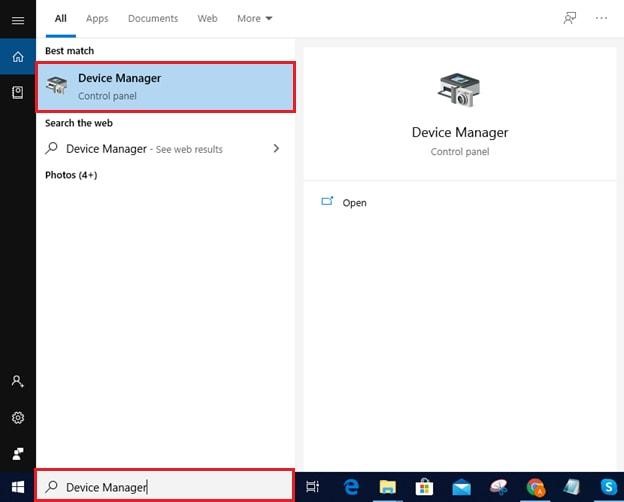
Krok 2: Po uruchomieniu okna Menedżera urządzeń poszukaj karty sieciowej i kliknij ją dwukrotnie, aby ją rozwinąć.
Krok 3: Następnie kliknij prawym przyciskiem myszy urządzenie sieciowe i wybierz Właściwości .
Krok 4: Przejdź do karty Sterownik, a następnie kliknij Przywróć. Ale jeśli przycisk wycofania jest wyblakły, oznacza to, że nie możesz przejść do starszych sterowników.

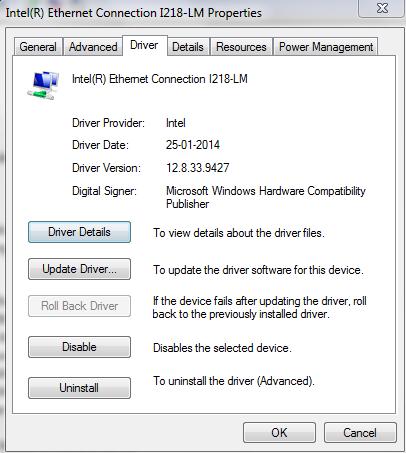
W takim przypadku musisz zaktualizować sterownik karty sieciowej . Możesz to zrobić ręcznie lub automatycznie. Jednak ręczne znalezienie odpowiedniego sterownika jest znacznie trudniejsze, dlatego zalecamy użycie narzędzia Bit Driver Updater, aby zapewnić automatyczną aktualizację sterownika. Jest to narzędzie do aktualizacji sterowników i rozwiązywania wszystkich zapytań związanych ze sterownikami.
Nie tylko to, ale dzięki temu narzędziu możesz naprawić inne problemy związane z systemem Windows, w tym niebieski ekran błędu śmierci, czerwony ekran błędu śmierci, regularne zamykanie, wolniejszą wydajność i tak dalej. Tak więc, aby automatycznie zainstalować najnowszy sterownik, musisz wykonać określone kroki udostępnione poniżej:
Krok 1: Pobierz Bit Driver Updater pobrany lub zainstalowany w systemie za pomocą przycisku pokazanego poniżej.

Krok 2: Następnie uruchom narzędzie w swoim systemie, aw lewym okienku kliknij przycisk Skanuj. Teraz poczekaj chwilę, aż skanowanie zostanie zakończone.
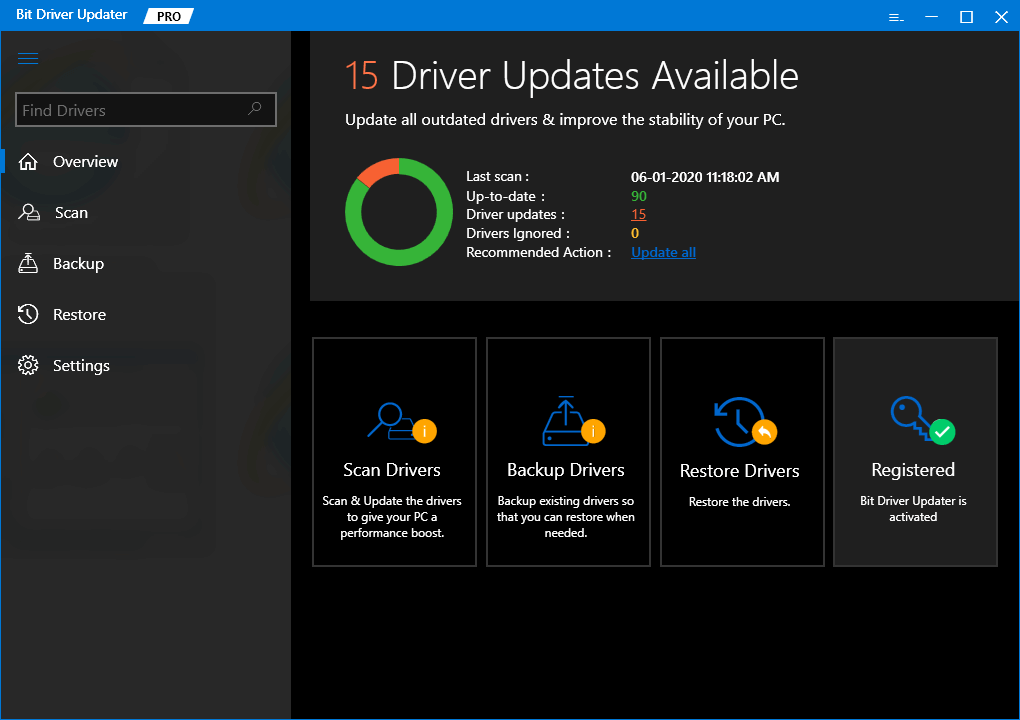
Krok 3: Po zakończeniu skanowania na ekranie pojawi się lista nieaktualnych sterowników. Musisz więc sprawdzić listę, a następnie wybrać urządzenie sieciowe, które ma problem.
Krok 4: Na koniec kliknij dostępną opcję obok niej o nazwie Aktualizuj teraz .
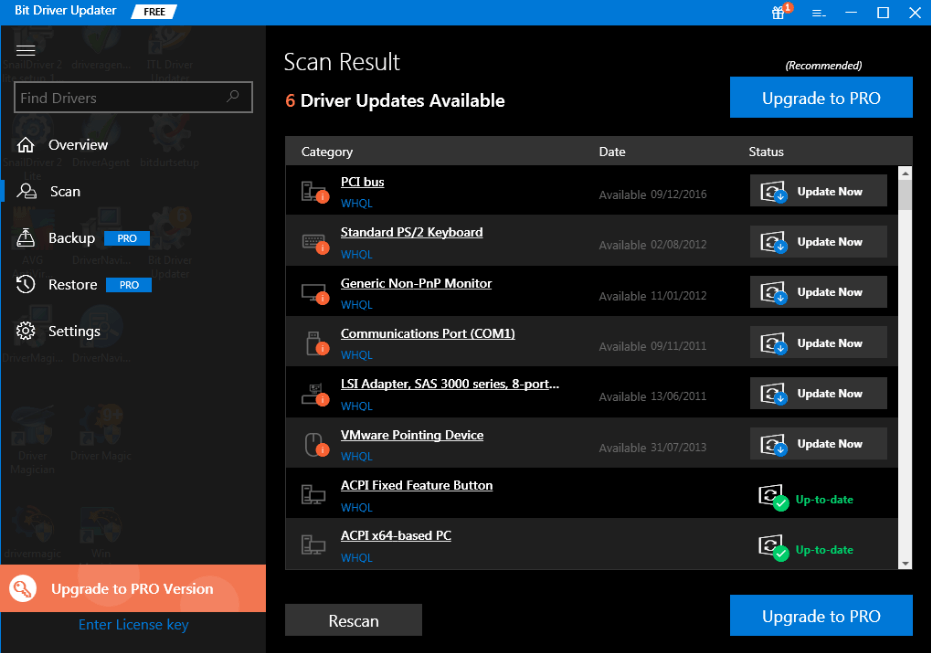
Przeczytaj także: Jak zaktualizować sterowniki graficzne w systemie Windows 10 {Prosty przewodnik}
Jeśli chcesz zaktualizować również inne sterowniki wraz ze sterownikami sieciowymi, możesz to zrobić, powołując się na wersję pro oprogramowania. Dodatkowo wersja pro zapewni dostęp do zaawansowanych funkcji narzędzia, w tym aktualizacji jednym kliknięciem, pełnej gwarancji zwrotu pieniędzy, funkcji tworzenia kopii zapasowych i przywracania oraz nie tylko. Wybierz więc mądrze!
W wielu przypadkach aktualizacja sterowników urządzeń nie rozwiązała problemu z niedziałającym portem Ethernet. Tak więc, jako ostatni zakład w niszy sterowników, musisz odinstalować sterowniki, a następnie zainstalować je ponownie. Możesz użyć Menedżera urządzeń, aby odinstalować sterowniki. Poniżej znajdują się następujące kroki, które należy wziąć pod uwagę:
Krok 1: Otwórz Menedżera urządzeń, naciskając klawisze Windows + X na klawiaturze.
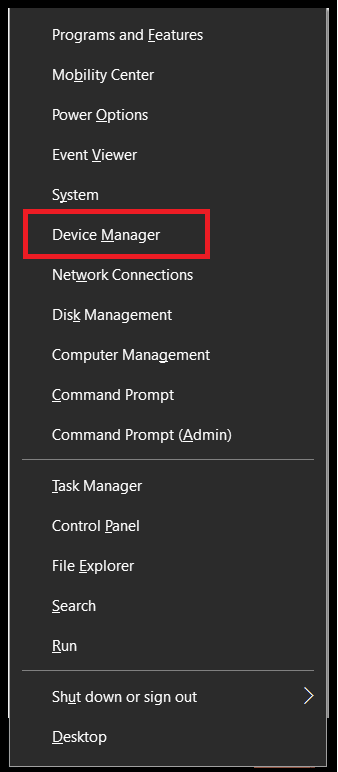
Krok 2: Następnie zlokalizuj karty sieciowe i kliknij je dwukrotnie, aby rozwinąć odpowiednią kategorię.
Krok 3: Następnie kliknij prawym przyciskiem myszy urządzenie sieciowe, aby wybrać Odinstaluj z listy dostępnych opcji.
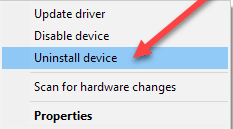
Krok 4: Teraz poczekaj, aż dezinstalacja zostanie całkowicie zakończona.
Po odinstalowaniu sterowników można je ponownie zainstalować ręcznie lub automatycznie za pomocą programu Bit Driver Updater.
Przeczytaj także: 17 najlepszych zduplikowanych programów do wyszukiwania i czyszczenia zdjęć w 2021 r .
Rozwiązanie 5: Spróbuj zresetować ustawienia sieciowe
Jeśli żadna z powyższych poprawek nie działa, powinieneś spróbować zresetować ustawienia sieciowe. Ponieważ czasami problem może być spowodowany ponowną konfiguracją sieci. Tak więc zresetowanie ogólnych ustawień sieciowych może z pewnością rozwiązać problem. Oto krótki samouczek dotyczący resetowania ustawień sieci.
Krok 1: Otwórz okno dialogowe Uruchom, naciskając klawisze Windows + R.
Krok 2: Następnie wprowadź Control w polu i naciśnij klawisz Enter z klawiatury.
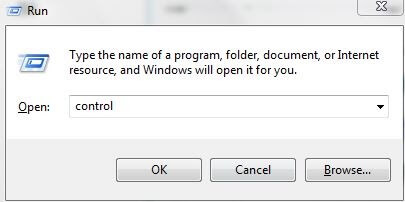
Krok 3: Po wywołaniu Panelu sterowania na ekranie ustaw widok według dużych ikon .
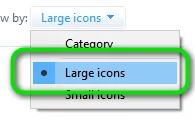
Krok 4: Następnie zlokalizuj Centrum sieci i udostępniania i kliknij je.
Krok 5: W następnym monicie wybierz Opcje internetowe .
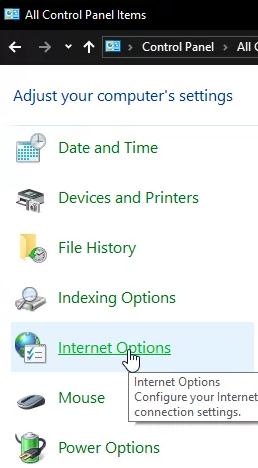
Krok 6: Wybierz kartę Zaawansowane z nowego okna, a następnie kliknij opcje Przywróć ustawienia zaawansowane , aby zresetować zaawansowane ustawienia resetowania.
Krok 7: Następnie szybko otwórz Ustawienia systemu Windows, przytrzymując system Windows i naciskając klawisze I z klawiatury.
Krok 8: W opcji Ustawienia systemu Windows kliknij Sieć i Internet . Następnie wybierz przycisk Stan z lewego panelu.
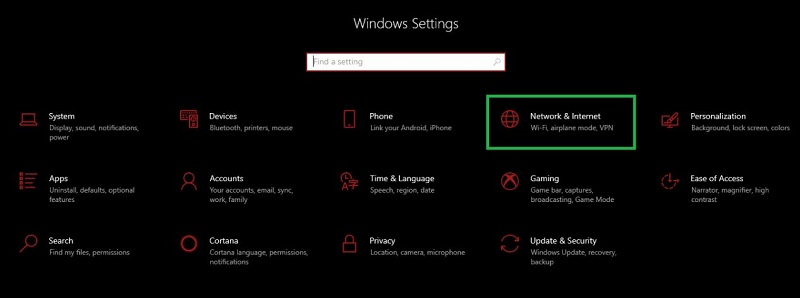
Krok 9: Przewiń w dół, aż wylądujesz na opcji resetowania sieci .
Krok 10: Ponadto kliknij opcję Resetuj teraz w opcji Resetuj sieć.
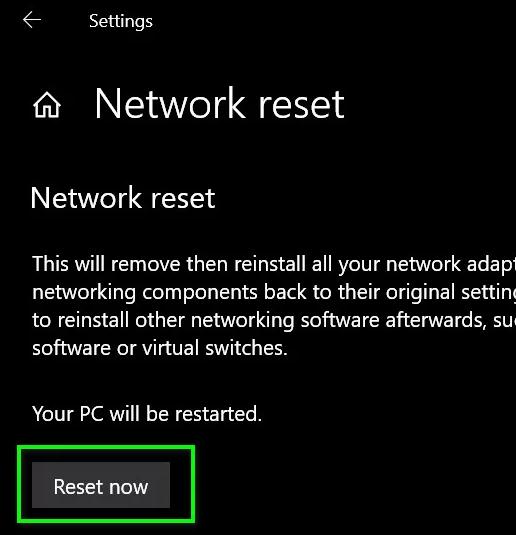
Krok 11: Potwierdź, czy pojawi się jakieś okno i zapyta, czy dosłownie chcesz rozpocząć resetowanie sieci.
Krok 12: Poczekaj, aż automatyczne monity rozpoczną resetowanie sieci i zakończy je.
Po wykonaniu powyższych kroków spróbuj połączyć się z Internetem za pomocą kabla Ethernet, aby sprawdzić, czy zresetowanie sieci może rozwiązać problem z niedziałającym systemem Windows 10 Ethernet.
Przeczytaj także: 22 najlepszych darmowych aktualizacji sterowników dla Windows 10, 8, 7 w 2021 [Zaktualizowany]
Port Ethernet nie działa w systemie Windows 10 – NAPRAWIONO
Tam naprawiłeś irytujące problemy, które uniemożliwiały Ci połączenie z Internetem przez Ethernet. Dzięki temu opisowi poinformowaliśmy Cię o wielu łatwych, ale wydajnych strategiach, aby Twój port Ethernet lub połączenie ponownie działały. Teraz będziesz mógł korzystać z Ethernetu bez żadnych technicznych usterek.
Więc to wszystko na teraz, czas iść, mam nadzieję, że podobał ci się nasz artykuł i że jest on również bardzo pomocny. Jeśli napotkasz jakiekolwiek pytania podczas wdrażania którejkolwiek z powyższych metod, uprzejmie podziel się z nami swoimi pytaniami za pomocą pola komentarza poniżej. Postaramy się odpowiedzieć na każde Twoje zapytanie w najlepszy sposób.
Na koniec, jeśli chcesz przeczytać więcej poradników dotyczących rozwiązywania problemów, takich jak ten, nie zapomnij zasubskrybować naszego biuletynu. Regularnie zamieszczamy tam artykuły techniczne.
